罫線の色(setBorderColor, setTopColor, setBottomColor, setLeftColor, setRightColor)
セルに対して罫線を表示する場合の罫線の色を設定する方法を確認します。上下左右を一度に設定する方法と、個々に設定する方法が用意されています。
まず上下左右全ての罫線に同じ色の設定を行うにはSpreadsheet_Excel_Writer_Formatクラスで用意されているsetBorderColorメソッドを使います。
void setBorderColor(mixed $color)
すべてのセルの罫線を同じ色に設定します。
パラメータ:
$color 設定する色。文字列('blue' など)あるいは整数値(範囲は 8 から 63)
で指定します
1番目の引数には色を表す文字列か、色に割り当てられた数値を指定します。指定可能な値については「色の設定(setColor)」を参照して下さい。
上下左右の罫線に対して個別に色の設定を行うには、それぞれ用意されているメソッドを使います。
セルの上の罫線:
void setTopColor(mixed $color)
セルの上罫線の色を設定します。 パラメータ: $color 設定する色
セルの下の罫線:
void setBottomColor(mixed $color)
セルの下罫線の色を設定します。 パラメータ: $color 設定する色
セルの左の罫線:
void setLeftColor(mixed $color)
セルの左罫線の色を設定します。 パラメータ: $color 設定する色
セルの右の罫線:
void setRightColor(mixed $color)
セルの右罫線の色を設定します。 パラメータ: $color 設定する色
いずれにメソッドの場合も引数には色を表す文字列か色に割り当てられた数値を指定します。
実際には次のように記述します。
<?php
require_once("Spreadsheet/Excel/Writer.php");
$workbook = new Spreadsheet_Excel_Writer();
$workbook->send('sample1-1.xls');
$format =& $workbook->addFormat();
$format->setBorder(1);
$format->setBorderColor('red');
$worksheet =& $workbook->addWorksheet('シート1');
$worksheet->writeString(0, 0, "こんにちは", $format);
$workbook->close();
?>
サンプルプログラム
では簡単なサンプルで試してみます。
<?php
require_once("Spreadsheet/Excel/Writer.php");
$workbook = new Spreadsheet_Excel_Writer('./sheet/sample24-1.xls');
$worksheet =& $workbook->addWorksheet('シート1');
$format1 =& $workbook->addFormat();
$format1->setBorder(1);
$format1->setBorderColor('red');
$format2 =& $workbook->addFormat();
$format2->setBorder(2);
$format2->setTopColor('green');
$format2->setRightColor('yellow');
$format2->setLeftColor('cyan');
$format2->setBottomColor('blue');
$worksheet->writeString(1, 1, '東京都', $format1);
$worksheet->writeString(3, 1, '大阪府', $format2);
$workbook->close();
print('<html>');
print('<head>');
print('<meta http-equiv="Content-Type" content="text/html;charset=UTF-8" />');
print('</head>');
print('<body>');
print('<p><a href="./sheet/sample24-1.xls">Excelファイル</a></p>');
print('</body></html>');
?>
上記のファイルをWWWサーバのドキュメントルート以下に設置しブラウザからアクセスすると次のように表示されます。
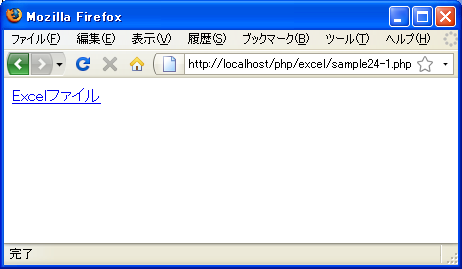
作成されたExcelファイルへのリンクが表示されます。リンクからExcelファイルをローカルに保存しExcelで開いて下さい。
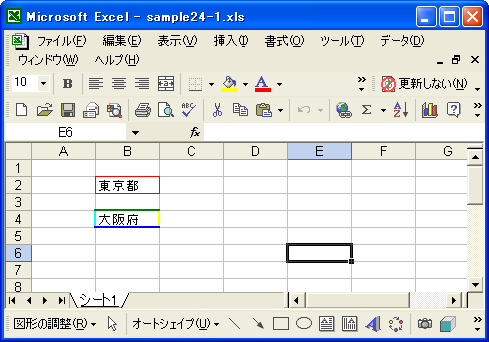
( Written by Tatsuo Ikura )
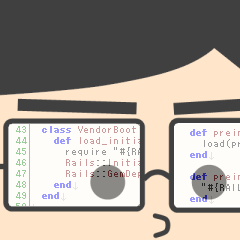
 PHPBook
PHPBook